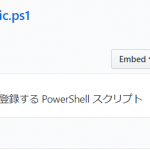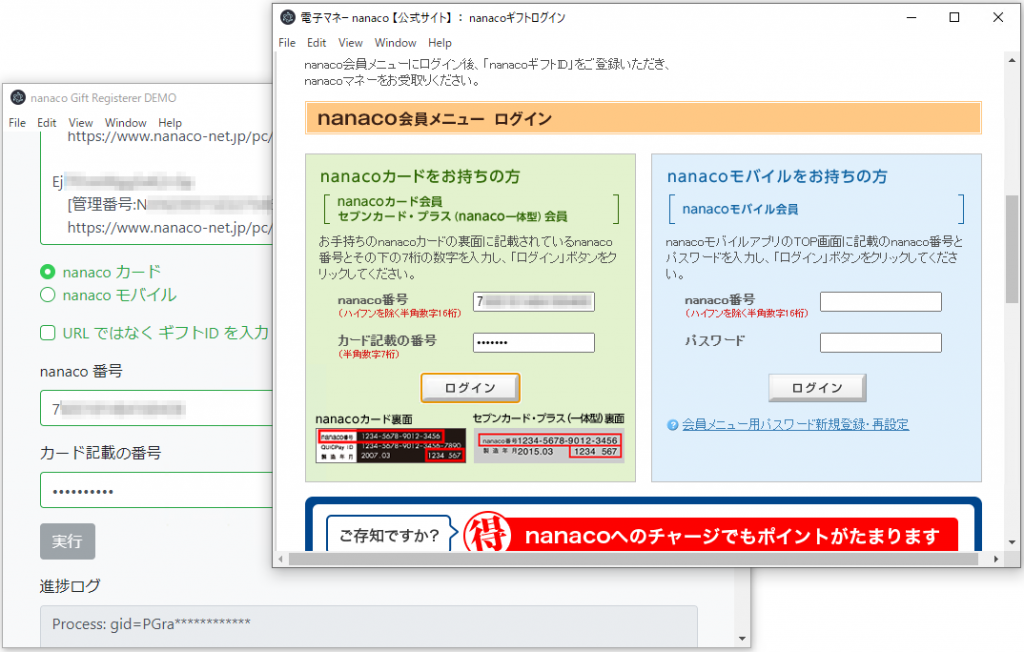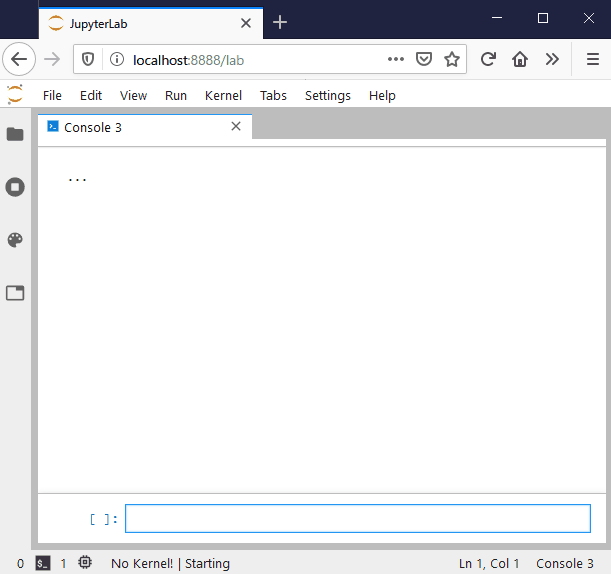本記事は、 シェルスクリプト Advent Calendar 2021 の 4日目 の記事だ。
そして、 且つ docker Advent Calendar 2021 4日目 の記事でもある。
どちらのカレンダーもまだまだスッカスカなので、禁じ手で埋めにかかってしまった。
Docker 公式イメージ などをベースにして、カスタムしてイメージをビルドして使おうとした際、 なるべくなら /etc/apt/apt.conf.d/ 等のように、設定用のファイルを追加して、ツール側がいい感じにマージして利用してくれるのが望ましい。
しかし、 場合によってはやむを得ず、既存のファイルを sed コマンドなどで編集せざるを得ないこともあるだろう。
カスタムイメージの Dockerfile をビルドする際に、当初は意図通り書き換えられていても、イメージが更新された結果、イメージのリビルド時にファイルの書き換えが意図しない結果となってしまう場合がある。 1
通常、 sed コマンドは、置換が発生してもしなくても、 終了コード 0 で終了する。
このため、書き換えの成否にかかわらず、 docker build 時にエラーにならないため、コンテナ実行時に初めて置換が意図しない結果だったことに気づくことがある。
そこで、sed コマンドの書き換えで適切なパターンが見つからなかった場合に 0以外の終了コードを返し、ビルド時にエラーとする方法を考える。